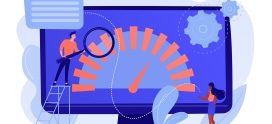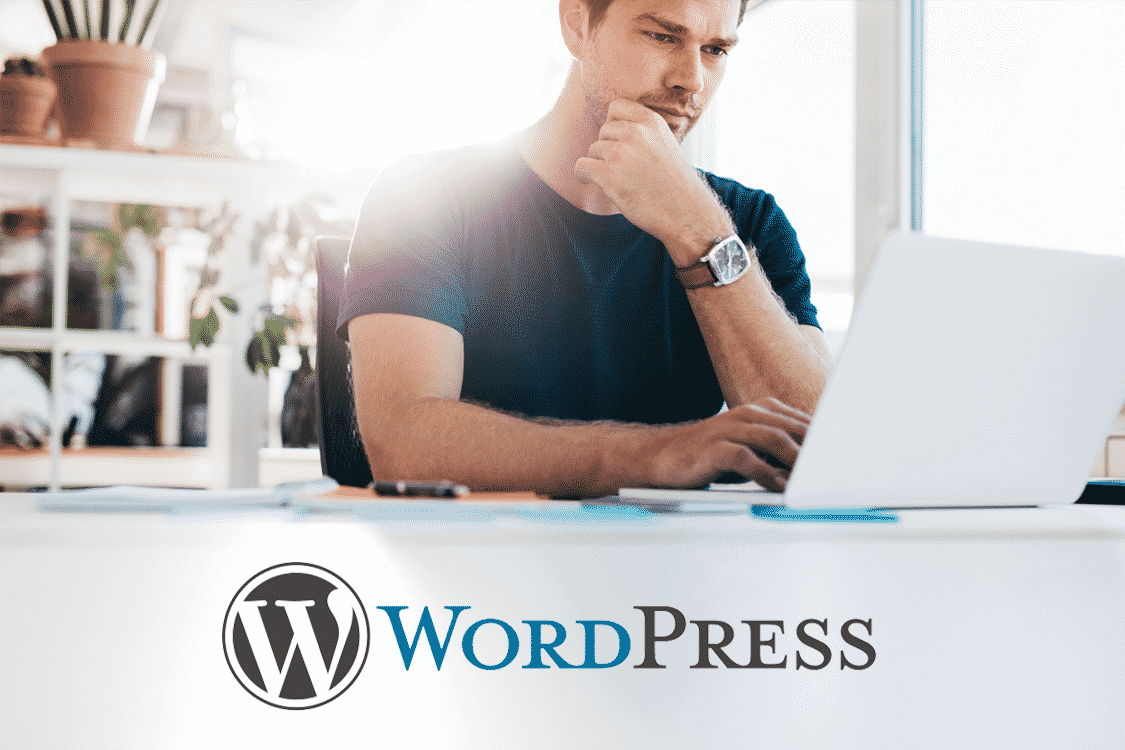
Mise à jour WordPress : Guide complet
La plateforme WordPress a acquis de plus en plus d’utilisateurs, Gagnant une part de marché toujours croissante. Avec cette croissance, le nombre d’attaques de sécurité augmente. Cependant, vous pouvez toujours compter sur la large communauté de développeurs de WordPress qui apportent de plus en plus d’améliorations avec des mises à jour de sécurité et de nouvelles fonctionnalités. De plus, chaque nouvelle mise à jour apporte également de nouvelles caractéristiques et plus de performances.
La question qui demeure est : comment et pourquoi dois-je mettre à jour WordPress vers la dernière version ?
Comment fonctionnent les mises à jour WordPress ?
Problèmes de vitesse fixes de WordPress version 3.2 ainsi que des améliorations du tableau de bord. La version 2.9.2, à son tour, a résolu le risque d’infection de la plateforme par des chevaux de Troie.
La vérité est que parce qu’il est open source, les développeurs et les programmeurs pensent toujours à des améliorations. Et donc de nouvelles mises à jour sortiront toujours. Fondamentalement, les mises à jour majeures sont les numéros 1, 2, 3… et les mises à jour mineures sont 2.2.2, 3.3.3, etc.
Pourquoi devrais-je mettre à jour WordPress vers la dernière version ?
Il est important de souligner qu’il y a toujours des chances que votre site Web/blog « plante » s’il n’est pas mis à jour. Ou même lorsqu’il est temps de le mettre à jour. Gardez donc toujours une sauvegarde à portée de main. Mais que faire si les plugins que vous utilisez ne sont pas compatibles avec la nouvelle mise à jour ?
Le noyau WordPress est testé par plusieurs développeurs. Et chaque mise à jour passe par des milliers de bêta-testeurs avant d’être officiellement publiée. Par exemple, toutes les versions sont d’abord appliquées sur WordPress.com. Puis elles sont mises à disposition sur WordPress.org.
Listons quelques raisons plus particulières pour lesquelles WordPress est mis à jour vers une version plus récente :
Caractéristiques
Si vous utilisez l’ancienne version, votre expérience ne sera pas aussi bonne que celle de la dernière version. En effet, à chaque mise à jour majeure, WordPress ajoute de nouvelles fonctionnalités et des modifications système. Telles que de meilleures installations de plug-in, l’édition d’images dans le contenu et des mises à jour de plug-in plus rapides.
Performances
Les développeurs et les programmeurs essaient toujours d’améliorer les performances de la plateforme WordPress. Et chaque mise à jour apporte une amélioration significative des performances. Rendant le système plus rapide et plus efficace. Il est important de souligner que la performance constitue un facteur très important pour le référencement et pour une bonne expérience utilisateur.
Corrections de bugs et sécurité
Des mises à jour mineures existent pour corriger les bugs mineurs que les versions majeures peuvent encore avoir. C’est pourquoi il est important de mettre à jour WordPress à chaque dernière version. De plus, cela améliore la sécurité de votre installation WordPress. En minimisant les failles et vulnérabilités existantes.
Compatibilité
En règle générale, les thèmes et les plugins ont tendance à suivre les mises à jour de WordPress. Cependant, pour éviter les erreurs et les incompatibilités, il est également important de maintenir votre sauvegarde WordPress à jour.
Comment mettre à jour WordPress ?
1) Automatiquement
Pour mettre à jour automatiquement sur Windows ou Linux, suivez simplement les étapes suivantes :
- Accédez au panneau d’administration et sélectionnez l’option « Mettre à jour maintenant ».
- Ensuite, sélectionnez à nouveau le bouton « Mettre à jour maintenant ».
- WordPress entrera en mode de mise à jour. Et, après quelques secondes, il affichera à l’écran « Quoi de neuf ».
- Maintenant, votre WordPress est mis à jour vers la dernière version.
2) Manuellement
Pour mettre à jour manuellement, suivez les étapes suivantes :
- Cliquez sur le lien d’alerte sur le panneau d’administration ou allez sur le site de WordPress pour télécharger le fichier au format .tar.gz ou .zip.
- Téléchargez le fichier via SFTP ou FTP sur votre zone d’hébergement.
- Décompressez le fichier.
- Vérifiez que le répertoire « WordPress » a été créé et que tous les fichiers y ont été décompressés en .tar.gz ou .zip.
- Sauvegardez tous vos fichiers WordPress actuels. Portez une attention particulière à ‘wp-config.php’. Car c’est là que se trouvent les données et la connexion à la base de données.
- Ensuite, copiez tous les fichiers du répertoire « WordPress » dans votre WordPress de production.
- Puis, copiez le fichier ‘wp-config.php’ que vous avez sauvegardé.
- Accédez à votre administration WordPress. Et cliquez sur « Mettre à jour la base de données WordPress ».
3) wordpress toolkit de novahoster
Désormais, novaHoster propose des forfaits d’hébergement dédié pour WordPress, Hébergement WordPress inclus plusieurs fonctionnalités pour maintenir votre site WordPress : sécurité, mise à jour, backup, accélérateur de vitesse, système de cache …
Si vous avez optez pour l’offre hébergement WordPress, voici comment mettre à jour votre site WordPress
Pour vérifier si des mises à jour de WordPress, des thèmes et des plug-ins installés sont disponibles, allez dans Gestion des serveurs > WordPress > Vérifier les mises à jour.
Pour mettre à jour une ou plusieurs installations WordPress, allez dans Gestion des serveurs > WordPress. Cochez les cases correspondant aux installations WordPress que vous voulez mettre à jour et cliquez sur Mettre à jour.
Pour configurer des mises à jour automatiques pour les installations WordPress, allez dans Gestion des serveurs > WordPress > Mettre à jour automatiquement. Sélectionnez les installations WordPress pour lesquelles vous voulez activer les mises à jour automatiques et cliquez sur Activer la mise à jour automatique.
Que puis-je faire si mon site Web ne fonctionne pas après une mise à jour ?

Il se peut que votre blog/site « plante » avec une mise à jour WordPress. Bien que ces occasions soient rares, il est
important d’être préparé. En effet, vous devez savoir quel thème ou plugin est à l’origine du problème. Si vous êtes un développeur, activez simplement le mode de débogage WordPress. Car cela vous permettra d’identifier rapidement le problème presque 100% du temps. Mais, si vous n’êtes pas un développeur, veuillez suivre ces instructions :
- Désactivez tous les plugins.
- Remplacez votre thème par un thème par défaut de WordPress, tel que Twenty Ten, Twenty Eleven, Twenty Twelve, Twenty Thirteen ou Twenty Fourteen.
- Mettez à jour votre site vers la dernière version de WordPress.
- Essayez d’activer le thème pour la première fois. Et si le site tombe en panne, vous savez que le problème est le thème qui est incompatible.
- Avec le thème par défaut actif, activez chaque plugin un à la fois et faites-les fonctionner avec le thème par défaut. Désactivez-les à nouveau puis réactivez votre thème et testez-les un par un. En testant à nouveau le site, vous verrez alors si l’incompatibilité est avec le plugin.
Quelles sont mes options si mon thème ou mon plugin est incompatible ?
Si c’est le cas, vous ferez la même chose que pour votre ordinateur ou votre téléphone : contactez l’entreprise ou le développeur du thème/plugin, ouvrez un ticket et demandez un nouveau thème ou plugin qui a la même fonctionnalité. Et surtout compatible avec le noyau WordPress dans sa dernière version.
Pourquoi la mise à jour de WordPress est importante pour le marketing de contenu ?
WordPress est un système qui possède quelques fonctionnalités de base pour gérer le contenu. En plus de créer un site Web sans avoir besoin de programmeurs et de développeurs. Car toute cette partie technique est prête. Ainsi, vous n’avez qu’à vous soucier d’un élément fondamental de votre stratégie d’ Inbound Marketing : le contenu. De plus, WordPress a une structure qui facilite grandement l’organisation de tout le contenu. Le rendant convivial pour le référencement. Avec des plugins qui facilitent les applications plus techniques. Par Example:
- Balises Meta personnalisées pour toutes les pages.
- URL conviviales faciles à configurer.
- Création d’un plan de site XML dynamique.
- Redirection automatique et plugins qui facilitent la gestion des redirections.
- Configuration d’URL conviviales.
- Marquage des micro données comme fil d’Ariane.
- Balise d’auteur reliant le profil de l’auteur à Google+.
- Les micro données Open Graph, qui sont utilisées par Facebook.
De plus, les plugins WordPress aident énormément à structurer et à faire progresser votre stratégie de contenu. Avec des outils tels que ceux de sécurité, de mise en cache, des analyses, des tests A/B, d’administration des formulaires d’abonnement par e-mail, de référencement et plans de site, de site Web réactif mobile, de gestion des commentaires et d’appels à l’action.
Conclusion
Malgré la facilité du processus de mise à jour, il est toujours recommandé de rechercher un support spécialisé WordPress pour mettre à jour votre site. Car les spécialistes WordPress créeront toujours un plan d’action adapté à vos besoins. En étudiant la faisabilité du processus, en créant des sauvegardes et en effectuant des tests de compatibilité.
L’agence web Novatis propose des forfaits de maintenance et mise à jour site web annuel pour maintenir votre site et aussi améliorer les fonctionnalités
Si vous êtes intéressé à embaucher des experts WordPress pour votre mise à jour, Novatis offre des solutions et des services personnalisés pour chaque besoin de votre site Web.